77/235
打开“视点”屏幕
在“视点”屏幕中可以创建、修改和删除 POV。
要使用导航器菜单显示视点屏幕:
- 在主页上,单击
 ,然后选择视点。
,然后选择视点。
视点屏幕列出所有可用 POV。
图 7-1 “视点”屏幕
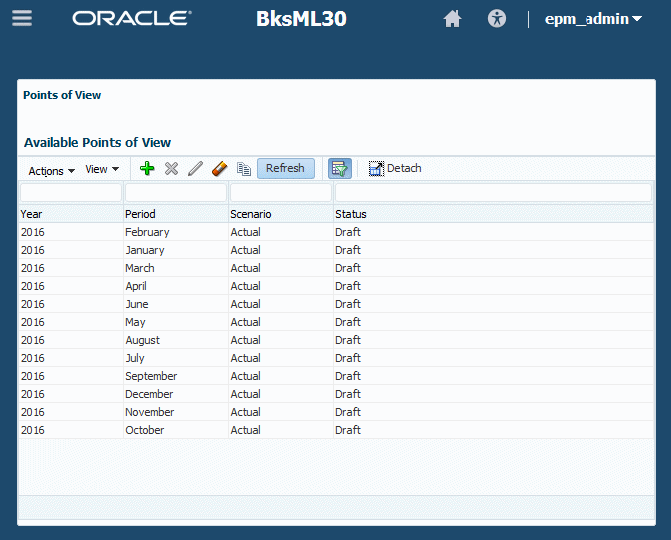
- 使用操作菜单和按钮执行以下操作:
表 7-1 POV 管理操作
“操作”菜单选项 按钮 详细信息 创建视点 
创建 POV 删除视点 
删除 POV 和所有对象 更改视点状态 
修改 POV 状态 清除视点 
从 POV 中清除选定的对象 复制视点 
复制 POV 注:
可以在“执行控制”屏幕上执行类似的操作。要显示该屏幕,请在主页上单击模块,然后单击执行控制。
- 可选:使用查看菜单和按钮执行下列任务:
-
列 - 显示全部或部分维列
-
分离和附加 POV 表

-
重排列序 - 使用箭头控件朝 POV 表的开头或结尾移动选定的维列
-
按示例查询 - 选择使用“按示例查询”(QBE)
 筛选数据:
筛选数据:-
单击“按示例查询”
 。
。 -
在每个数据列上方显示的一个或多个 QBE 字段中输入目标值的前几个字母。
-
再次单击
 。
。仅显示匹配的成员。要再次显示所有成员,请执行这些步骤并清除所有字段。
-
-